
首先,让我们来聊聊为什么需要安卓游戏电脑录屏。想象你在电脑上玩着《王者荣耀》或者《和平精英》,突然一个精彩的四杀或者一击必杀,你肯定想立刻记录下来,与朋友们炫耀一番。这时候,安卓游戏电脑录屏就派上用场了。
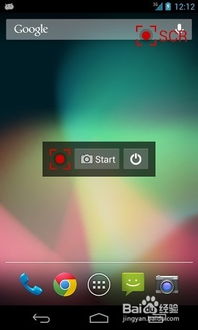
那么,如何实现安卓游戏电脑录屏呢?以下几种方法供你参考:

市面上有很多第三方录屏软件,如OBS Studio、Bandicam等。这些软件功能强大,支持高清录制,而且操作简单。以下是使用OBS Studio录屏的步骤:
- 下载并安装OBS Studio。
- 打开软件,点击“+”号添加新的场景。
- 在“源”选项卡中,选择“游戏捕获”。
- 在“游戏捕获”选项卡中,选择你的安卓模拟器或游戏。
- 设置好录制参数,如分辨率、帧率等。
- 点击“开始录制”,开始录制游戏画面。
部分安卓模拟器自带录屏功能,如BlueStacks、NoxPlayer等。以下以BlueStacks为例:
- 打开BlueStacks,点击右上角的设置图标。
- 在设置菜单中,找到“游戏设置”。
- 在“游戏设置”中,找到“录屏”选项。
- 开启录屏功能,并设置好录制参数。
- 开始游戏,点击屏幕上的录屏按钮,即可开始录制。
如果你的电脑上安装了安卓手机助手,如华为手机助手、小米手机助手等,这些助手通常都自带录屏功能。以下以华为手机助手为例:
- 打开华为手机助手,点击右上角的“更多”按钮。
- 在“更多”菜单中,找到“录屏”选项。
- 设置好录制参数,如分辨率、帧率等。
- 开始游戏,点击屏幕上的录屏按钮,即可开始录制。
在使用安卓游戏电脑录屏时,需要注意以下几点:
1. 确保电脑性能足够强大:录屏过程中,电脑需要处理大量的视频数据,如果电脑性能不足,可能会导致录制画面卡顿或者无法录制。
2. 选择合适的录屏软件:市面上录屏软件众多,选择一款适合自己的软件非常重要。建议选择功能强大、操作简单的软件。
3. 注意隐私保护:在录制游戏时,可能会涉及到一些个人隐私,如游戏账号、游戏数据等。请确保在录制过程中保护好个人隐私。
4. 合理使用录屏功能:录屏功能虽然方便,但过度使用可能会影响游戏体验。请合理安排录屏时间,以免影响游戏进度。
通过以上方法,相信你已经掌握了安卓游戏电脑录屏的技巧。现在,就拿起你的电脑,开始录制你的精彩游戏瞬间吧!与朋友们分享你的游戏乐趣,让你的游戏生活更加丰富多彩!